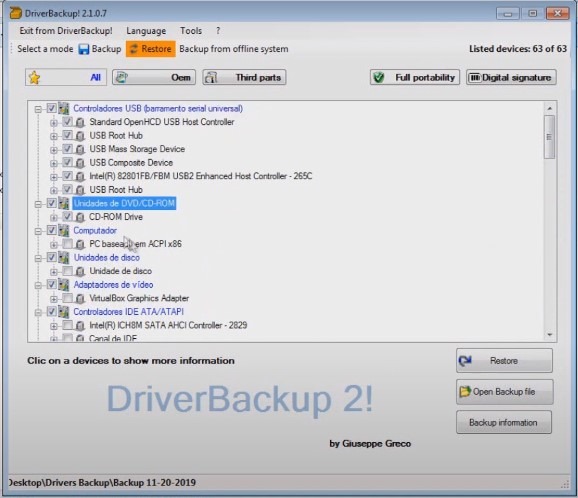
Veja como fazer backup dos drivers do seu computador e após a formatação você poderá restaurar todos com poucos cliques.
Porque fazer Backup dos Drivers?

Sempre que você conectar algum novo dispositivo (Celular, Tablet, Mouse, Webcam, Placa de Vídeo e etc… ) em seu computador, você recebe a mensagem instalando driver novo dispositivo, ou seja, quase sempre é necessário instalar um novo driver, após uma formatação você pode esquecendo de instalar algo, e quando você precisar daquele dispositivo, terá que parar o que está fazendo para procurar e instalar o driver necessário.
Backup e Restauração
Ao fazer o Backup dos drivers você terá todos os drivers do seu computador disponíveis sempre que precisar, você poderá restaurar todos os drivers com poucos cliques, após a formatação, feito você poderá plugar seus dispositivos como impressoras, webcams, headsets e outros dispositivos, sem se preocupar com o funcionamento dos mesmo, pois todos os drives já estão instalados corretamente. Siga o passo a passo abaixo e veja como fazer backup e como restaurar o backup dos drivers.
1° – Baixando o DriverBackup2
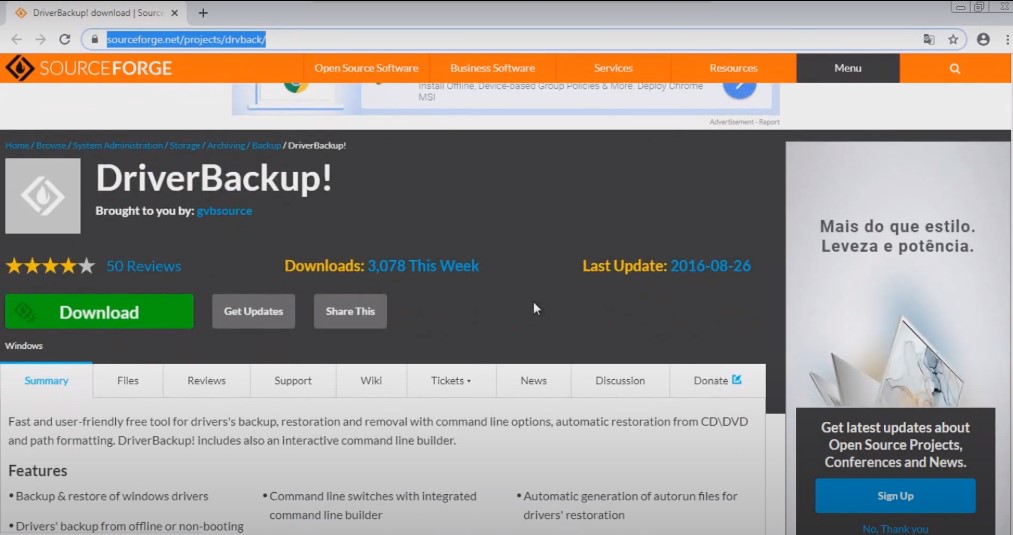
Clique aqui para acessar o site, clique em download para baixar o programa que fará o backup dos drives do seu computador
2° – Extraia e execute
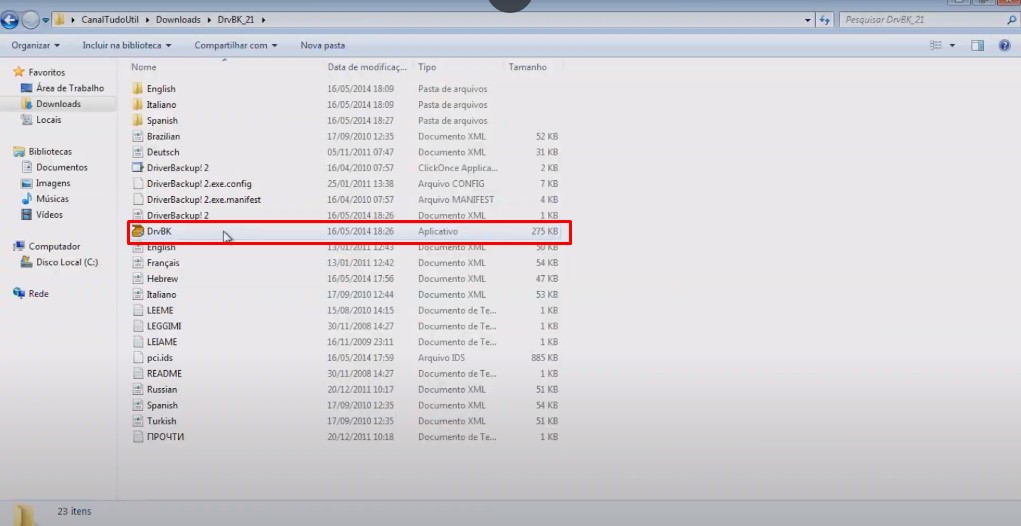
Após baixado, clique para extrair os arquivos, entre na pasta e de 2 cliques no arquivo DrvBK
3° – Selecione os Drivers

Selecione todos os drives que deseja fazer o backup e depois clique em Start Backup, uma tela irá abrir com as opções para fazer o backup
4° – Selecione onde vai salvar o Backup
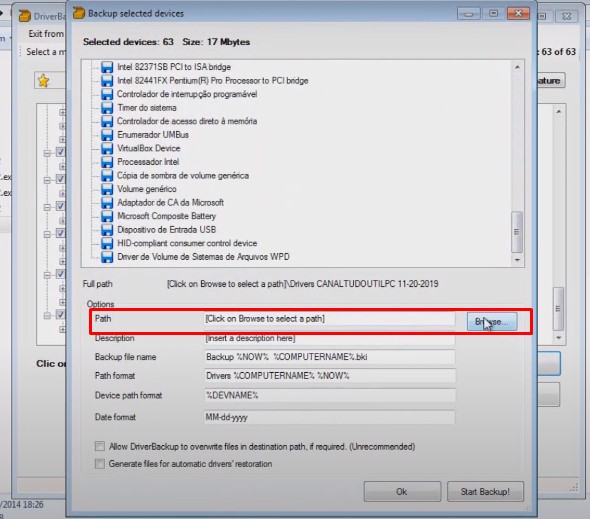
Vá até à linha Path e clique em Browse, será mostrada uma tela onde você vai selecionar o lugar para salvar os drives, eu recomendo clicar na área de trabalho e criar uma pasta com nome BackupDrives-SeuNome para ficar mais fácil de encontrar depois, em description adicione uma descrição.
5° – Gere o arquivo de Backup
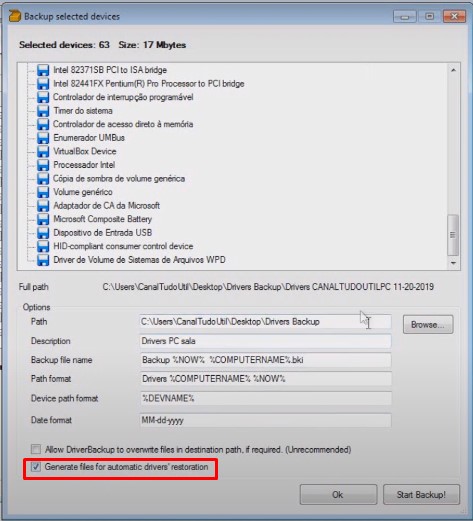
Marque a caixa generate files for automatic drives restoration para que o programa gere arquivos que facilitem a restauração dos drives, feito isso clique em Start Backup! Feito isso o backup irá iniciar, após a conclusão vá até à área de trabalho e copie a pasta BackupDrives-SeuNome para um, Pen drive, copie também a pasta com o Arquivo DrvBK para o Pen Drive.
6° – Restaurando o Backup
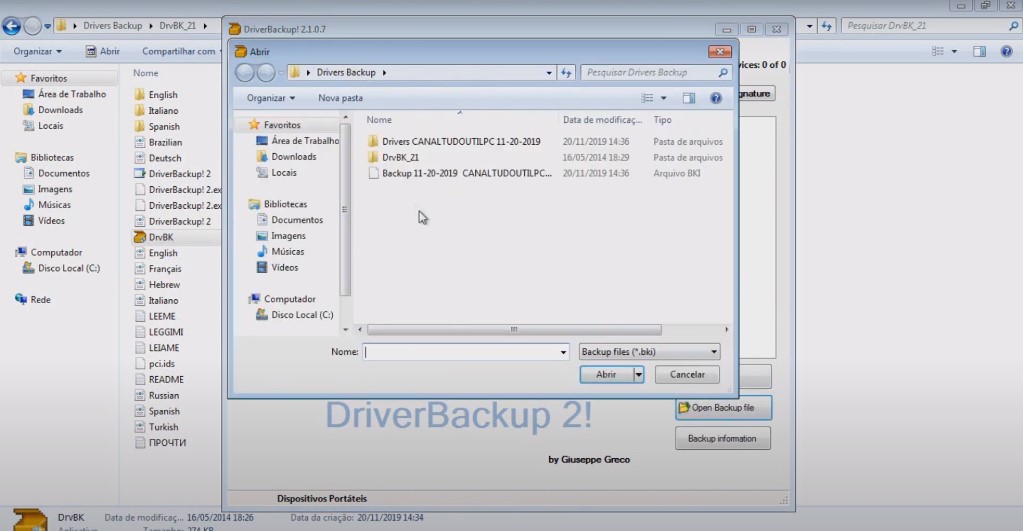
Depois que seu computador for formatado insira o Pen Drive com o backup dos drives e copie a pasta BackupDrives-SeuNome para a área de trabalho do seu computador, de 2 cliques no arquivo DrvBK, a mesma tela irá abrir, porém, desta vez clique em Restore e depois em Open Backup File, busque por um arquivo dentro da sua pasta de Backup, o arquivo tem a extensão .bki
7° – Finalizando
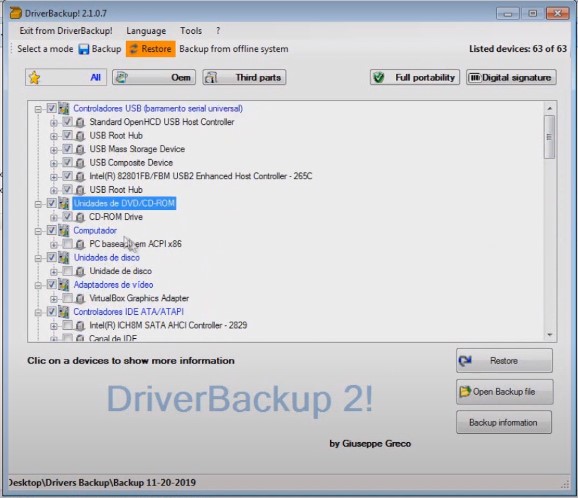
Uma tela com a lista de Drives será carregada e nela serão mostrados os Drives que serão restaurados, marque todos, clique em Restore, na janela que irá abrir marque às duas opções, clique em Restore e aguarde a instalação de todos os drivers, caso apareça alguma tela solicitando uma confirmação, clique em OK ou Instalar mesmo assim, após concluído, clique em Ok, feche todas as janelas e reinicie seu computador.
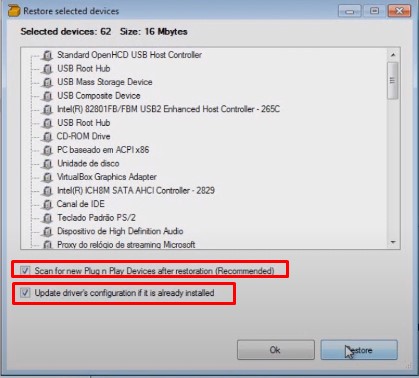


Faça um comentário